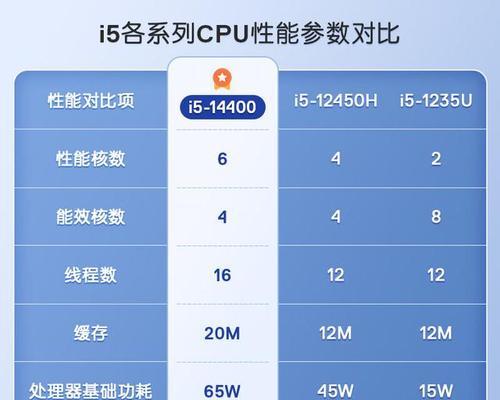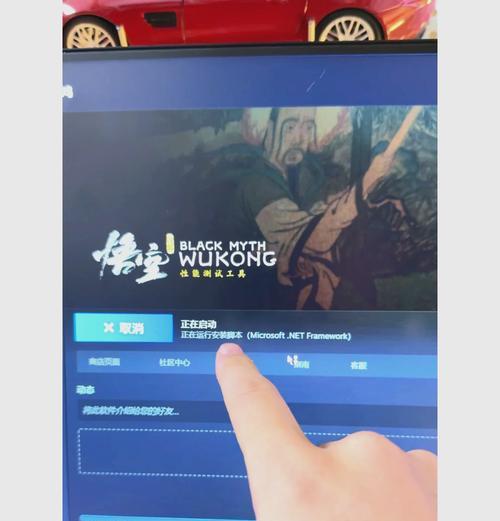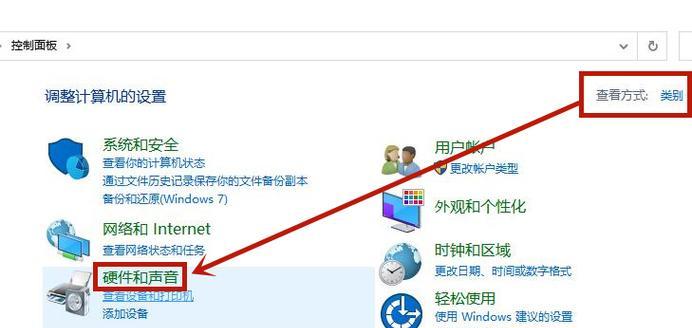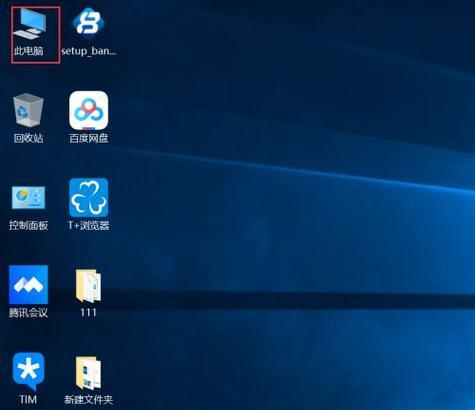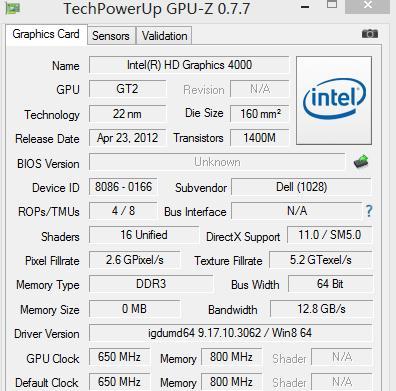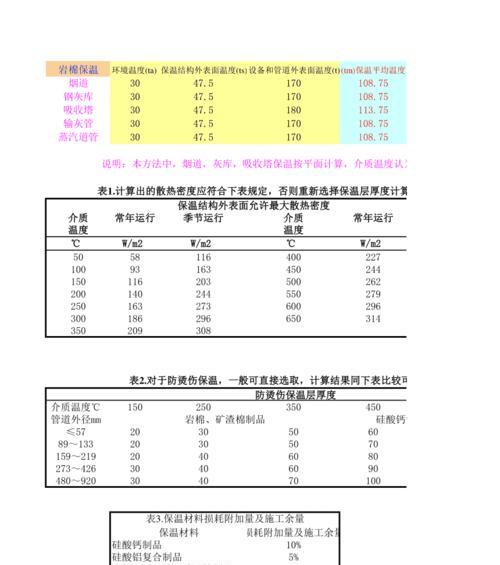电脑拍照点烟怎么弄到手机上?传输方法是什么?
游客 2025-03-29 12:40 分类:数码知识 18
在现代数字生活中,我们将照片从电脑传输到手机已成为一种常见的需求。不论是工作、学习还是日常生活的点滴记录,都可能需要这样的操作。若您拥有电脑拍摄的照片,想要分享到手机上,却不知道如何操作,那么本文将为您提供详细的步骤指导。
一、使用USB数据线传输
1.1连接设备
需要使用USB数据线将您的电脑与手机连接起来。大多数智能手机都配有USB接口,可以用来连接数据线。
1.2传输文件
连接成功后,在手机弹出的对话框中选择“传输文件”选项,这时您的电脑上也会弹出一个窗口,显示您的手机存储。接下来,只需在电脑上打开照片所在的文件夹,将照片拖拽到手机存储窗口中,即可完成传输。
1.3注意事项
请确保您的USB数据线质量良好且无损坏,以保证数据传输的快速和安全。传输大文件时请保持耐心,避免突然断开连接。
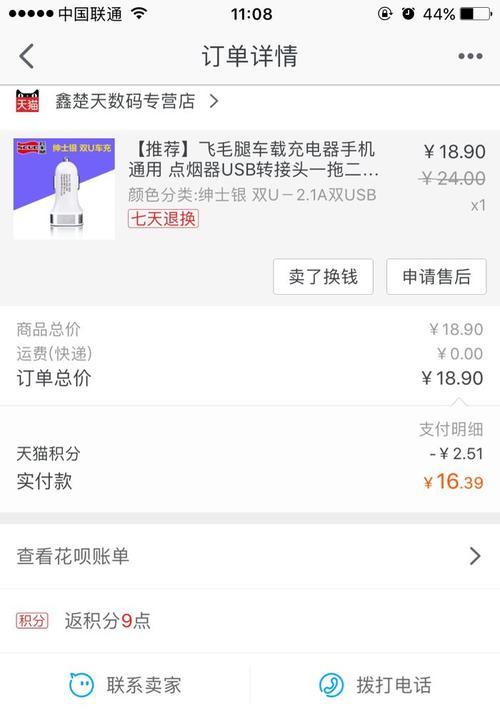
二、使用云存储服务
2.1选择云存储平台
可以使用如百度网盘、腾讯微云或GoogleDrive等云存储服务。首先在电脑和手机上安装对应的应用,并注册账号登录。
2.2上传照片
在电脑端登录至云服务,选择需要传输到手机的照片,点击上传。通常这些服务都有网页版,也可以通过网页进行照片的上传。
2.3下载到手机
在手机端打开云服务应用,登录相同账号后,找到上传的照片,点击下载到手机上。
2.4优点与缺点
使用云服务的优点是方便、快捷,不受地理位置限制。缺点可能是上传和下载的速度受到网络环境的影响,且对一些云存储服务可能需要付费。

三、蓝牙传输
3.1配对设备
打开手机的蓝牙功能,进入电脑的蓝牙设置,搜索并选择您的手机进行配对。
3.2选择文件并发送
在电脑上打开照片所在的文件夹,右键选择需要传输的照片,选择通过蓝牙发送到手机。
3.3接收文件
在手机端,当收到文件传输请求时选择接受,照片就会开始传输。
3.4注意事项
蓝牙传输速度较慢,并且传输距离有限。建议在两者距离较近时使用此方法。

四、使用邮件或即时通讯软件
4.1利用电子邮箱
将照片添加到邮件附件中,发送给自己或他人,然后在手机上打开邮箱,下载附件。
4.2利用即时通讯软件
通过如微信、QQ等即时通讯软件发送照片给自己或好友,然后在手机上接收并保存。
4.3优点
这种方法可以同步到多个设备上,非常适合需要在多个设备间共享文件的情况。
4.4缺点
使用邮件发送大文件时可能会受到限制,而即时通讯软件在文件大小和数量上也会有限制。
五、使用第三方文件管理应用
还有一些第三方文件管理应用,如ES文件浏览器、AirDroid等可以帮助您在不同设备间传输文件。只需在电脑和手机上安装并通过网络连接,您可以轻松进行文件传输。
结语
以上就是电脑拍摄照片传输到手机的几种常见方法。根据您的实际情况选择最适合您的方法进行操作。随着技术的发展,未来传输照片到手机的方法会越来越简单快捷。希望这篇文章能够帮助您轻松实现文件的互传。
版权声明:本文内容由互联网用户自发贡献,该文观点仅代表作者本人。本站仅提供信息存储空间服务,不拥有所有权,不承担相关法律责任。如发现本站有涉嫌抄袭侵权/违法违规的内容, 请发送邮件至 3561739510@qq.com 举报,一经查实,本站将立刻删除。!
- 最新文章
- 热门文章
- 热评文章
-
- 小精灵蓝牙耳机连接步骤是什么?连接失败怎么办?
- 笔记本优缺点介绍?如何根据需求选择合适的笔记本电脑?
- 第五代购买需要注意事项?如何避免常见陷阱?
- 商用笔记本如何引领科技创新方向?中国品牌有哪些突破?
- 618必盘的一体机品牌有哪些?如何选择性价比高的产品?
- 原来游戏可以玩的这么嗨?如何找到最刺激的游戏体验?
- 别人都在入手的几款热门产品?这些产品有哪些特点和常见问题?
- 华为MateBook X Pro有哪些不足?用户反馈的常见问题解答
- 锐龙5+1TB硬盘台式机价格只要2799?性价比如何?购买需要注意什么?
- 2022爆单王,必入款是什么?如何选择适合自己的产品?
- 你可以有更好的选择?如何在众多选项中做出明智决策?
- 这款经典之作的性能究竟有多棒?常见问题解答
- 没有想到细节能做到这么好?如何通过细节提升用户体验?
- 联想天骄学习工具如何帮助孩子提高学习效率?常见问题有哪些?
- AMD四核处理器和R5独显轻薄笔记本怎么样?购买时需要注意什么?
- 热门tag
- 标签列表